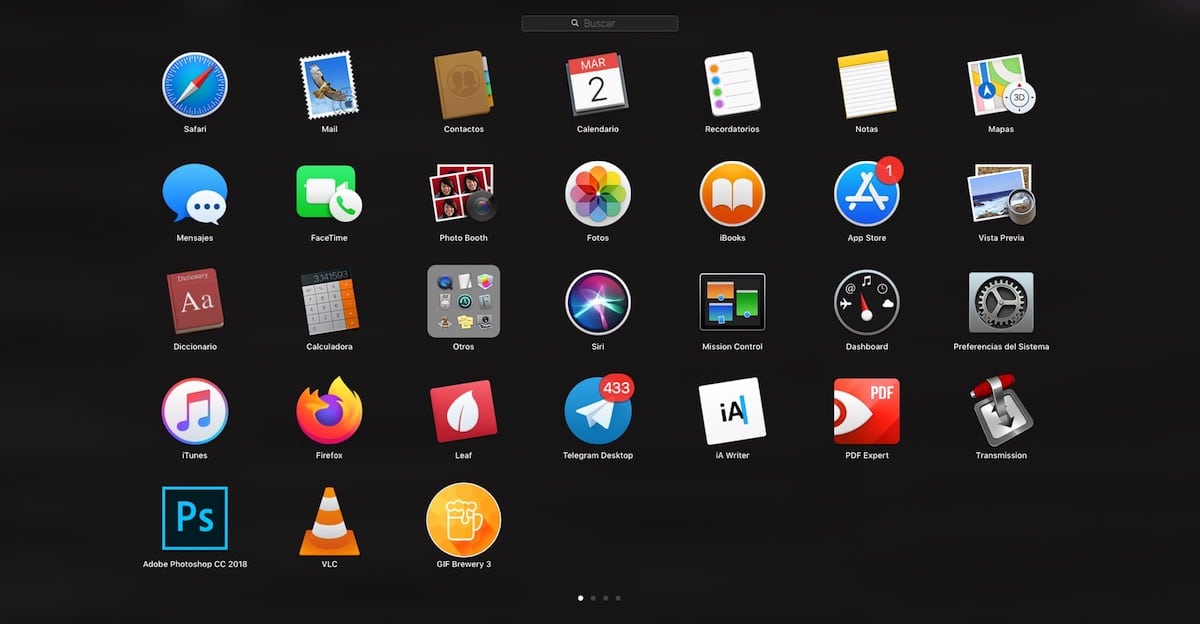
Thông qua Launchpad, chúng tôi có quyền truy cập vào từng ứng dụng mà chúng tôi đã cài đặt trên máy Mac của mình, bất kể chúng được cài đặt ở đâu. Trong hầu hết các trường hợp, Rất khó tìm thấy bất kỳ sự cố nào với Launchpad đang hoạt động, vì nó chỉ cung cấp cho chúng tôi quyền truy cập vào các ứng dụng mà chúng tôi đã cài đặt.
Tuy nhiên, giống như bất kỳ hệ điều hành nào, đôi khi nó có thể thể hiện phong độ thất thường và hiển thị cho chúng tôi một số ứng dụng mà chúng tôi vừa cài đặt hoặc cài đặt một thời gian trước. Một vấn đề khác mà nó có thể xuất hiện là hiển thị biểu tượng của các ứng dụng không còn được cài đặt trên máy tính của chúng tôi.
Giải pháp cho nhiều sự cố máy tính mà chúng ta gặp phải hàng ngày là luôn khởi động lại máy tính. Tuy nhiên, chúng không phải lúc nào cũng được giải quyết và chúng tôi buộc phải tập trung chú ý vào một phần nhất định, trong trường hợp này sẽ là trên Launchpad. Đặt lại Launchpad là giải pháp tốt nhất để khắc phục sự cố mà bạn đang gặp phải.
Cách khởi động lại Launchpad trên Mac
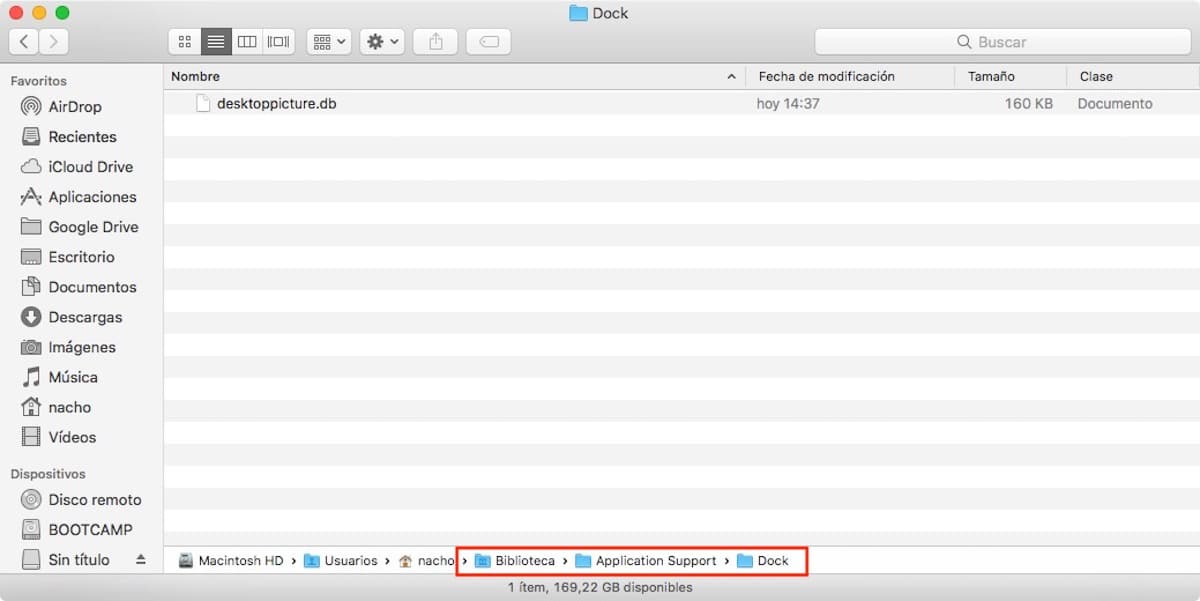
- Đầu tiên, chúng tôi mở Finder.
- Tiếp theo, bằng cách nhấn phím Option, chúng ta nhấp chuột vào menu trên cùng Go, nếu chúng ta không nhấn nút Option, menu cho phép chúng ta truy cập vào thư viện của thiết bị sẽ không được hiển thị.
- Bấm vào Thư viện> Hỗ trợ ứng dụng> Dock.
- Để khắc phục sự cố Launchpad của chúng tôi, chúng tôi chỉ cần chuyển các tệp .db vào thùng rác.
Cuối cùng chúng ta chỉ cần khởi động lại máy Mac của chúng tôi để khi macOS khởi động lại, Launchpad sẽ tự động được xây dựng lại với các ứng dụng mà chúng tôi thực sự đã cài đặt trên máy tính của mình. Quá trình này không mất nhiều thời gian, trừ khi bạn là người dùng tải xuống một số lượng lớn các ứng dụng chỉ để kiểm tra chúng.